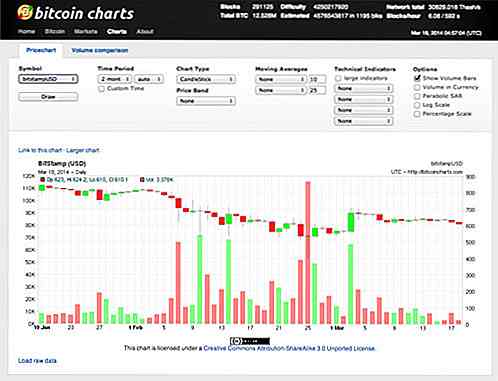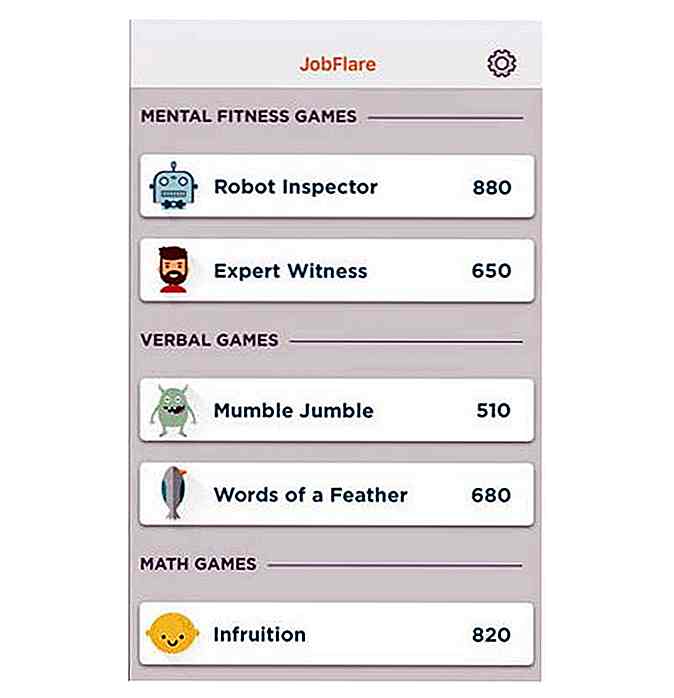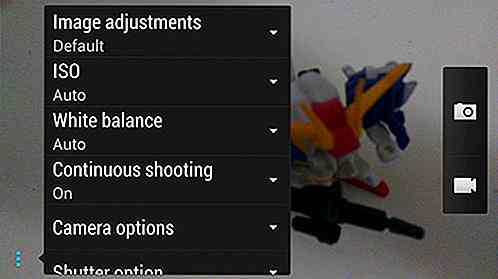no.hideout-lastation.com
no.hideout-lastation.com
Slik endrer du bakgrunnsbilder automatisk i Windows 10
Automatisk bytte bakgrunnsbilder er sannsynligvis den beste måten å holde skrivebordet ditt frisk og full av overraskelser. Jeg har personlig en flott samling av vakre bakgrunnsbilder og liker dem å fortsette å slå på skjermen min.
Så, om du er en desktop wallpaper fanatic eller bare vil sjarme på datamaskinens skjerm, som meg, kan jeg vise deg 3 måter å automatisk endre bakgrunnsbilder i Windows 10 . La oss se.
# 1: Windows 10 Native
Windows har en innebygd lysbildefremvisning som automatisk kan endre tapetet ditt etter et angitt intervall. Denne funksjonen fungerer bare med din egen samling av bakgrunnsbilder, slik at bakgrunnsbilder må lastes ned først.
Nedenfor finner du en trinnvis forklaring på hvordan du bruker denne funksjonen:
- Windows 10 aksepterer bare en enkelt mappe som inneholder bakgrunnsbilde. Så legg først alle dine favoritt bakgrunnsbilder i en enkelt mappe .
- Flytt nå til Windows-innstillinger> Tilpass> Bakgrunn . Her klikker du på rullegardinmenyen under Bakgrunn og velger Slideshow .
- Lett å bruke.
- Støtter pålitelige kilder sammen med RSS-støtte.
- Dobbel skjermstøtte.
- Standard forhåndsinnstilt for å komme i gang.
- Enkel, men begrenset i funksjoner.
- Forbløffende tilpassbar.
- Kan legge til bilder fra hvilken som helst nettside på nettet.
- Dag / natt for å vise lyse eller mørke bakgrunnsbilder på respektive tidspunkt.
- Avviser automatisk dårlige bakgrunnsbilder.
- Få bilder fra offentlige webkameraer.
- Grensesnittet er litt vanskelig å bruke.
- Legge til bakgrunnsbilder krever mer manuell innblanding.
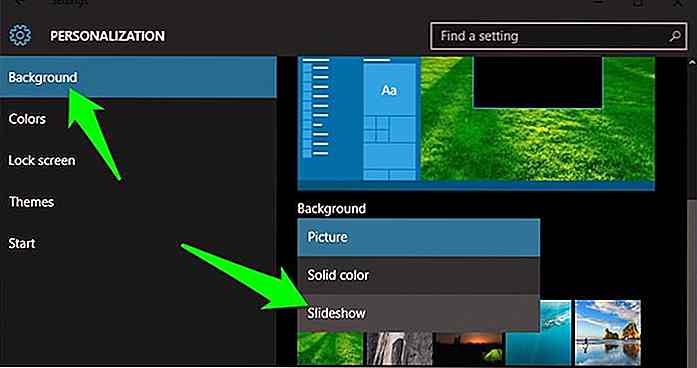 Deretter klikker du på Bla gjennom- knappen nedenfor og velger bakgrunnsarkiv-mappen du opprettet.
Deretter klikker du på Bla gjennom- knappen nedenfor og velger bakgrunnsarkiv-mappen du opprettet.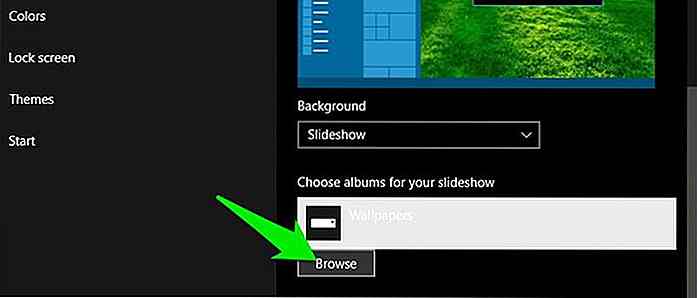 For å angi intervallet, klikk på rullegardinmenyen under Endre bilde hver overskrift og velg ønsket intervall (fra 1 minutt til 1 dag).
For å angi intervallet, klikk på rullegardinmenyen under Endre bilde hver overskrift og velg ønsket intervall (fra 1 minutt til 1 dag).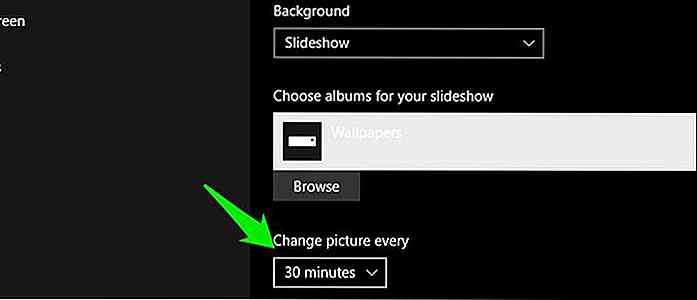
Det er det, nå vil skjermbildet ditt automatisk bytte til en ny bakgrunn etter det angitte intervallet.
# 2: Tredjeparts apps
Du kan også bruke en dedikert tredjepartsprogram som både kan laste ned og endre bakgrunnen automatisk . Nedenfor har jeg oppført to av de beste verktøyene for dette formålet, som også er gratis:
John's Background Switcher (JBS)
JBS er mitt førstevalg for sin no-nonsense grensesnitt og arbeid . For å komme i gang har den noen standardinnstillinger som ikke krever noen oppsett. Du velger bare settet, og fascinerende bakgrunnsbilder begynner å vises.
Hvis du vil lage dine egne kilder for nedlasting av bakgrunnsbilder, kan du få bakgrunnsbilder fra Instagram, Flickr, Facebook, SmugMug Photos, Vladstudio, Pixabay og noen andre.
Du kan også inkludere din egen tapet samling, sammen med disse ressursene.
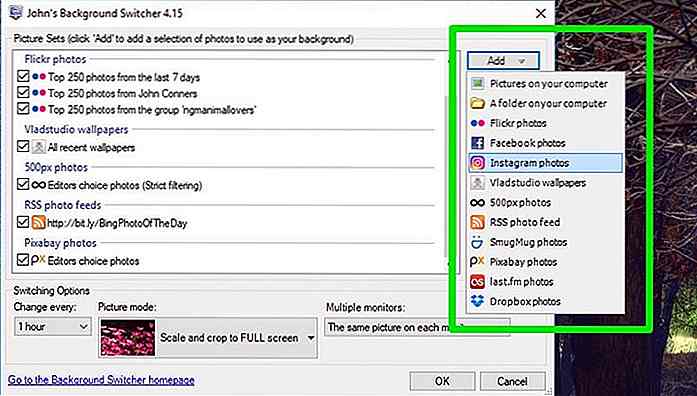 Det er også et alternativ å legge til noen medier RSS, som i utgangspunktet tillater deg å få bakgrunnsbilder fra alle bildesider , for eksempel DeviantArt eller Behance. Interessant, hver ressurs har ytterligere muligheter for å få de nødvendige bakgrunnsbilder, som jeg må si er veldig tilpassbare .
Det er også et alternativ å legge til noen medier RSS, som i utgangspunktet tillater deg å få bakgrunnsbilder fra alle bildesider , for eksempel DeviantArt eller Behance. Interessant, hver ressurs har ytterligere muligheter for å få de nødvendige bakgrunnsbilder, som jeg må si er veldig tilpassbare .For eksempel fra Flickr kan du få bilder basert på tidsperiode, tag, søkeord, person, gruppe og til og med dine egne Flickr-bilder.
Jeg liker også bildemodusalternativet som gir deg full kontroll over hvordan du vil at tapetet skal brukes. Du kan beskjære og passe, strekke, skala og til og med få kollager og montasje ved hjelp av flere bilder. For å endre bakgrunnsbilder, kan du velge intervallet fra 10 sekunder til 7 dager.
Og best av alt, den har støtte for doble skjermer med dedikerte alternativer for å sjarmere oppsettet med to skjermer.
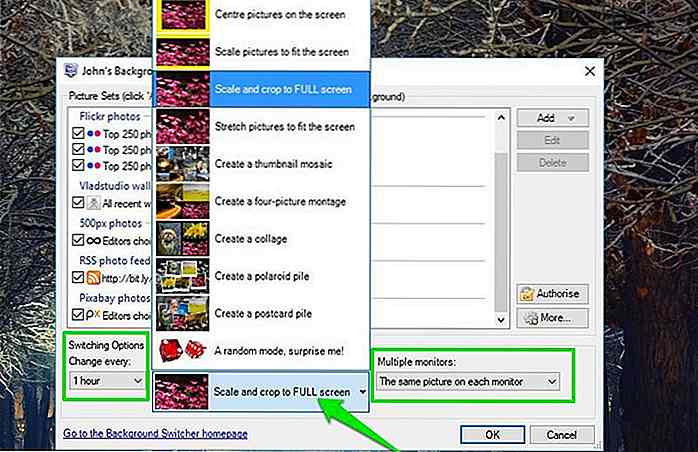 Pros
Pros Ulemper
BioniX
Når det gjelder funksjoner og tilpassbarhet, er BioniX tiår foran JBS . Men i min erfaring er det litt vanskelig å bruke og vil jobbe sannsynligvis best i hendene på en avansert bruker.
Grensesnittet er litt clunky og overveldende, til det punktet kan jeg bare si "det er ikke brukervennlig". Jeg måtte faktisk tilbringe noen timer bare for å forstå verktøyet og begynne å legge til bakgrunnskilder.
Hvis du kan håndtere grensesnittet, er det det mest robuste verktøyet for å administrere bakgrunnsbilder . For tapetkilder kan du enten bruke Flickr Mass Downloader til å laste ned bakgrunnsbilder fra Flickr, eller manuelt skrive inn webadresser av nettsider der du vil laste ned bilder.
Denne tilnærmingen gir mer kontroll over hva du vil, men det er også en tungvint oppgave.
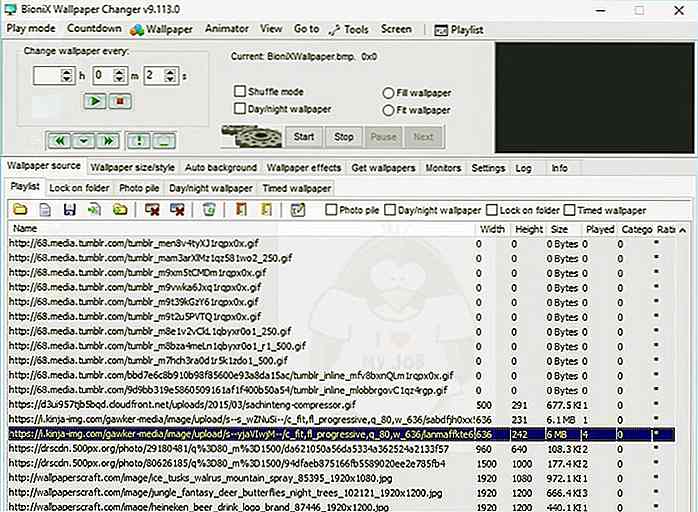 For å liste noen av sine unike funksjoner, kan du legge til effekter på alle bakgrunnsbilder, få dag- / natt bakgrunnsbilder basert på tid, få dynamiske bakgrunnsbilder, dedikerte snarveier, automatisk kategorisering, filter for å avvise dårlige bakgrunnsbilder (lav oppløsning) og mye mer .
For å liste noen av sine unike funksjoner, kan du legge til effekter på alle bakgrunnsbilder, få dag- / natt bakgrunnsbilder basert på tid, få dynamiske bakgrunnsbilder, dedikerte snarveier, automatisk kategorisering, filter for å avvise dårlige bakgrunnsbilder (lav oppløsning) og mye mer .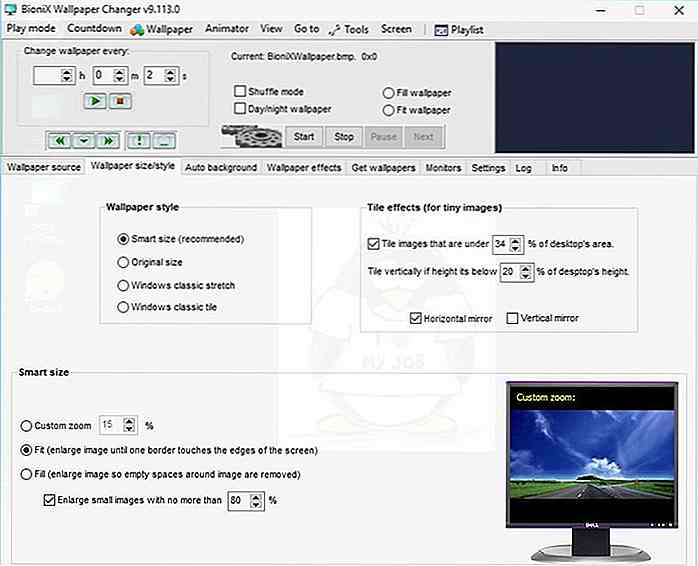 Pros
Pros Ulemper
For begge de ovennevnte verktøyene er dedikerte pause- og avspillingsknapper tilgjengelige for å starte og pause tapetskifte. Når du legger til de nødvendige ressursene, bruk disse knappene til å kontrollere bakgrunnsbilder.
# 3: Bruke Bing
Bing er kjent for sitt daglige bakgrunnsbilde som erstatter sin hjemmeside med en ny bakgrunnsbilde hver dag. Mange mennesker besøker bare Bing for å se det daglige tapetet, og jeg er sikker på at du er enig i at de er fantastiske .
Hvis du finner Bing bakgrunnsbilder vakker, så kan du få dem på din PC også. Ved hjelp av Bing-skrivebordsprogrammet kan du endre bakgrunnsbilde med det nyeste Bing Daily Background-bildet så snart det er oppdatert.
Last ned Bing-skrivebordet og installer det. På slutten av installasjonen merker du av i avmerkingsboksen ved siden av Gjør Bing-startsiden bilde skrivebordsbakgrunnen . Du kan sjekke eller fjerne merket for andre tilbud som du vil. Det er det, etter noen få sekunder blir skrivebordsbakgrunnen endret med Bings daglige bakgrunnsbilde.
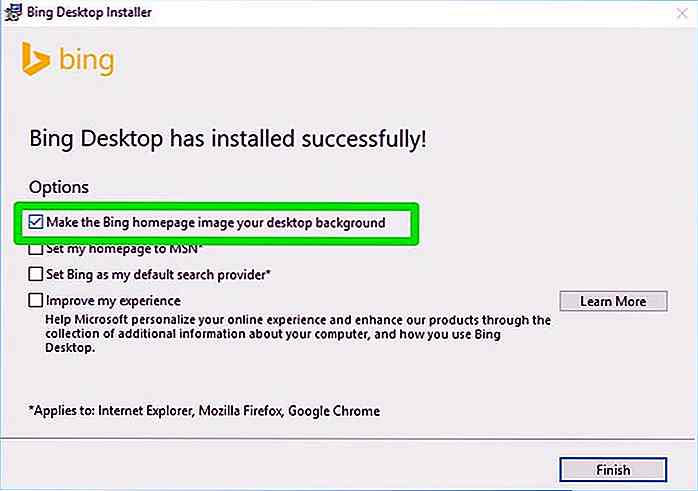 Du vil også legge merke til en gjennomsiktig bar øverst til høyre på skrivebordet. Herfra kan du få mer informasjon om bildet, eller klikk på Endre skrivebordsbakgrunnsbilde for å bytte bakgrunnsbilde til en tilfeldig en fra Bings bildearkiv.
Du vil også legge merke til en gjennomsiktig bar øverst til høyre på skrivebordet. Herfra kan du få mer informasjon om bildet, eller klikk på Endre skrivebordsbakgrunnsbilde for å bytte bakgrunnsbilde til en tilfeldig en fra Bings bildearkiv.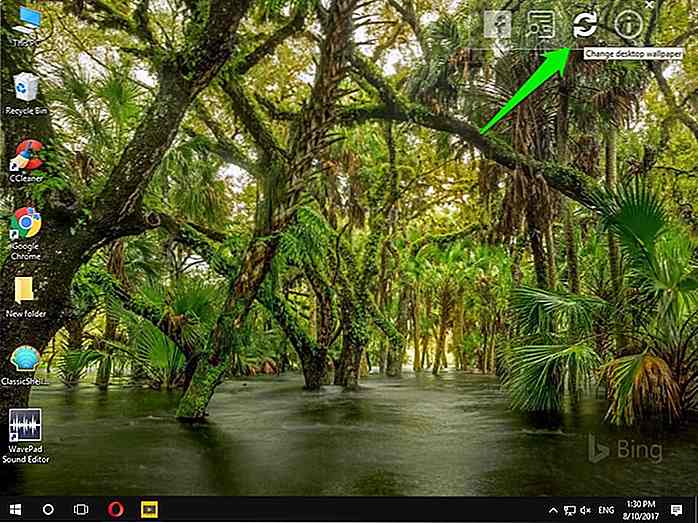 For å oppsummere
For å oppsummere Disse tre metodene bør være nok til å holde skrivebordet ditt fersk. Jeg bør nevne at ofte skiftende bakgrunnsbilder vil påvirke batterietidspunktet for den bærbare datamaskinen . Hvis du har et lavt batteri, er det bedre å deaktivere automatisk tapetskifte eller senke det minst .
Videre, hvis du bruker en nedlasting og applikasjon av bakgrunnsbilder, vil nettverksdataene dine bli brukt, og det kan til og med redusere andre nettverksaktiviteter mens du laster ned bilder.
Ikke glem å gi meg beskjed om hvilken metode du fant best i kommentarfeltet nedenfor.
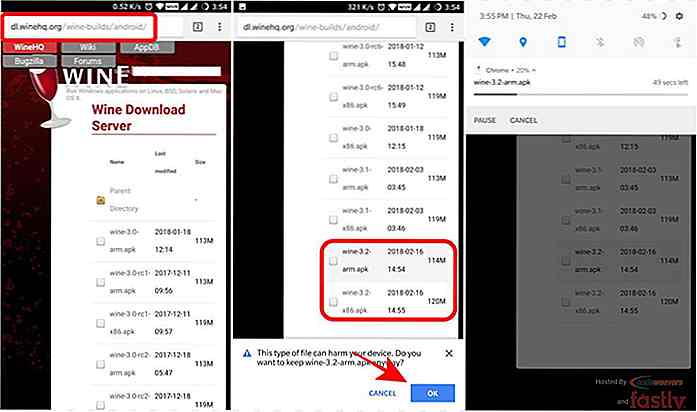
Slik kjører du Windows Apps på Android med Wine 3.0
Vin er et av mine må-ha-verktøy for å jobbe på Linux. Hvis du ikke kjenner til Wine, er det et kompatibilitetslag mellom Windows og Linux, som overgår gapet mellom de to og tillater Windows-programmer å fungere på Linux . nesten magisk.Mens Wine har vært tilgjengelig siden lang tid, men nyårs utgivelsen brakte en viktig oppdatering - støtte for Android . Det bety
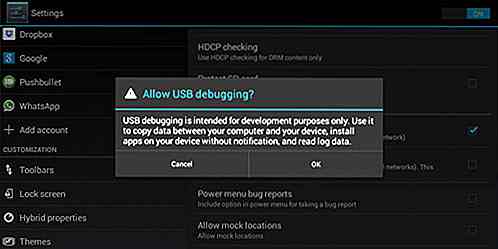
10 Skjulte funksjoner du kan finne i Android Developer Options
Legg merke til at Android-enheten din har en "utvikleralternativer" -funksjon skjult et sted? Det er mange ting du kan gjøre på Android, men det er mer du kan gjøre når du har dette alternativet aktivert . Fra å øke hastigheten på enheten din ved å slå av animasjoner, for å oppnå høyere kvalitet for en god spilling, er det mange funksjoner du kan aktivere fra Android Developer Options- delen.Vær oppmerk